- ppt图表制作 组合图表:五部分拼图风流程图PPT模板
- ppt的背景怎么弄:大海上的帆船PPT背景图片
- ppt模版下载:紫色高贵风产品营销方案PPT模板下载
- ppt背景图片素材:绿色花盆植物幻灯片背景图片
下面的是PPT教程网给你带来的相关内容:
ppt透明度在哪里设置:CAD软件中如何设置透明度?CAD透明度设置技巧
在CAD绘图过程中,当图纸中的某些图形相互遮挡时,除了设置图形的绘图次序以外还可以通过设置对象透明度来避免遮挡下方图形。下面小编给大家介绍一下浩辰CAD软件中设置图形对象透明度的相关操作技巧,感兴趣的小伙伴可以一起来了解一下。
CAD透明度设置步骤:
1. 设置图层透明度
在浩辰CAD中打开图纸文件后ppt透明度在哪里设置,在命令行输入快捷命令:LA,按回车键确认,即可调出【图层特性管理器】对话框,在其中可以看到有一列是【透明度】,单击所要修改的图层名称后面的透明度值,便会弹出【图层透明度】对话框,在其中输入透明度数值即可。如下图所示:

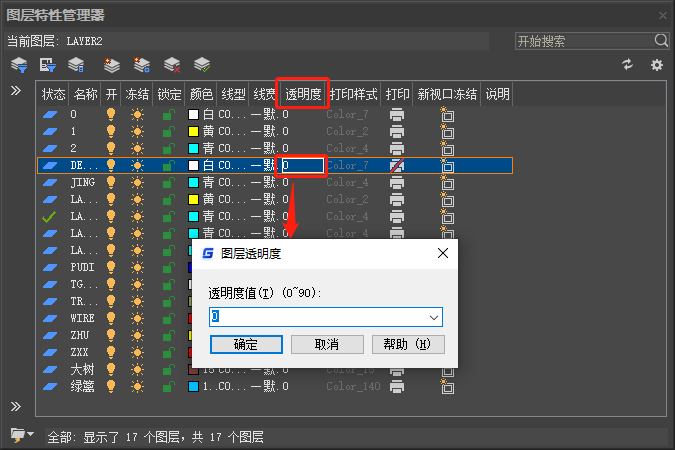
此图层上透明度参数为随层()的对象将使用图层的透明度。
2. 设置对象透明度
在浩辰CAD软件中如果要单独设置某个对象的透明度,选中对象后,可以在【常用】工具区中找到【特性】ppt透明度在哪里设置:CAD软件中如何设置透明度?CAD透明度设置技巧,在其下拉框中设置透明度;或者可以打开【特性】面板(没有的话可以通过【CTRL+1】调出)进行设置。如下图所示:

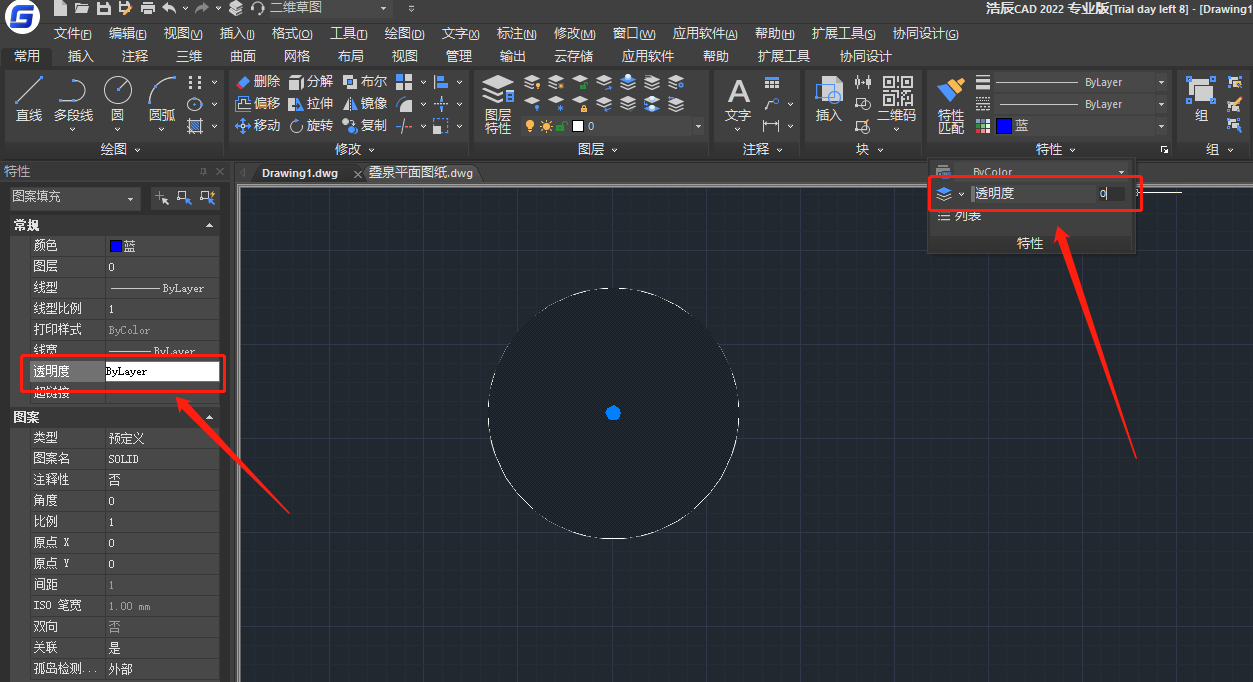
3. 设置填充透明度
实体填充或渐变色填充容易和其他图形之间相互遮挡,透明度在填充对象上用得比较多,所以在填充对话框或填充面板中提供了透明度设置,在创建填充时可以直接设置透明度。如下图所示:
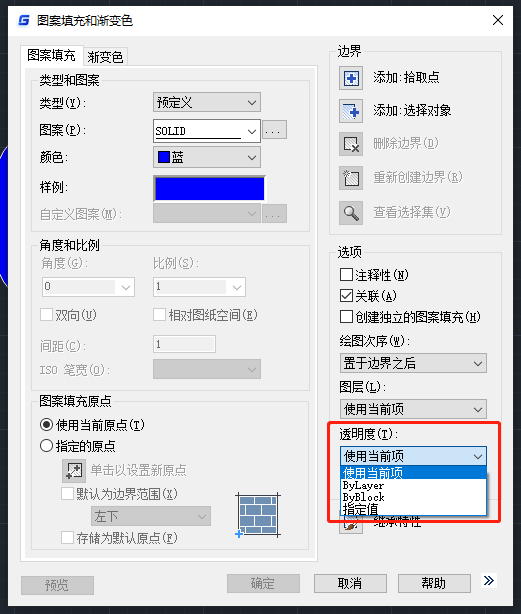
上述CAD绘图教程中小编给大家介绍了浩辰CAD软件中设置透明度的相关操作技巧,是不是很实用呢?浩辰CAD更多的高阶操作功能和详细应用操作,小编会在后续的课程中逐一讲解。对此感兴趣的小伙伴们可以持续关注浩辰CAD软件官网了解更多相关CAD教程哦!
感谢你支持pptjcw.com网,我们将努力持续给你带路更多优秀实用教程!
上一篇:pdf转换ppt:我试了9款免费PDF转PPT工具,最好用的竟然是网页 下一篇:ppt中的视频如何设置自动播放:史上最全:PPT中视频使用方法一文通,文末附3大福利
郑重声明:本文版权归原作者所有,转载文章仅为传播更多信息之目的,如作者信息标记有误,请第一时间联系我们修改或删除,多谢。
